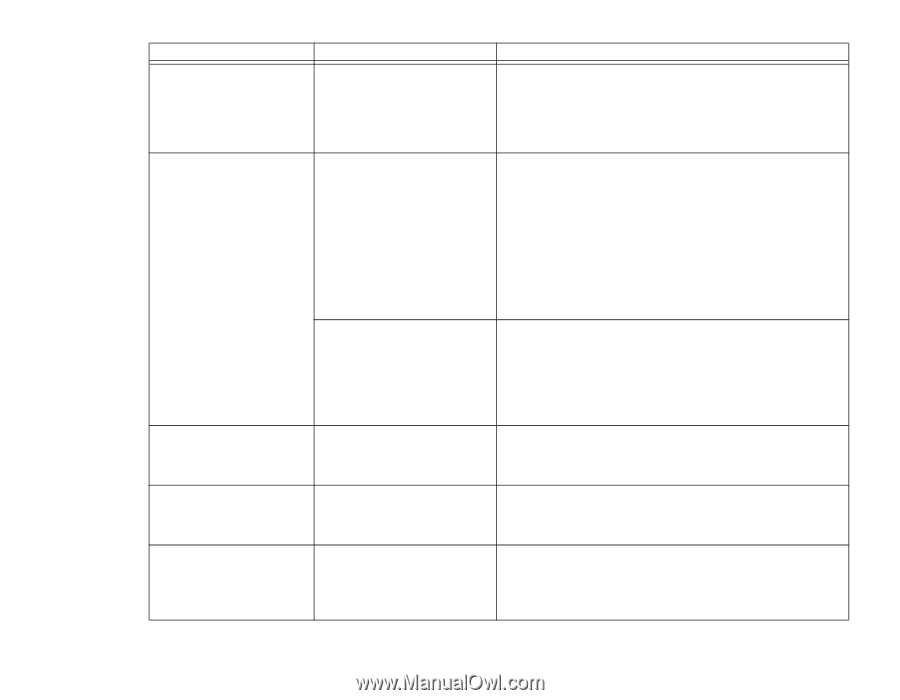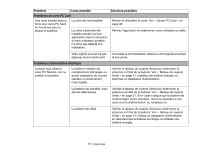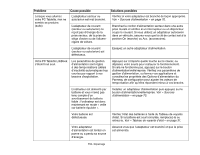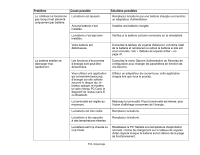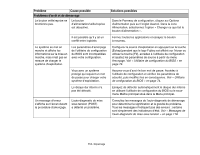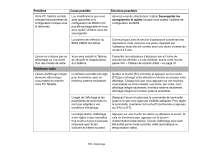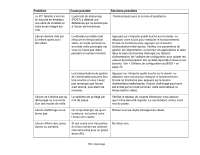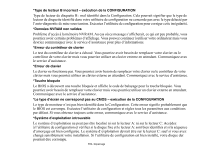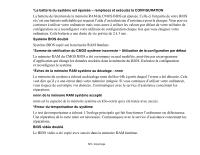Fujitsu T5010 T5010 User's Guide for Configuration A2Q - Page 318
Le PC Tablette s'est mis, d'un des modes de veille.
 |
UPC - 611343085182
View all Fujitsu T5010 manuals
Add to My Manuals
Save this manual to your list of manuals |
Page 318 highlights
Problème Le PC Tablette s'est mis en marche en émettant une série de tonalités et votre écran intégré est vide. Cause possible Solutions possibles L'auto-test de démarrage (POST) a détecté une défaillance qui ne permet pas à l'écran de fonctionner. Communiquez avec le service d'assistance. L'écran devient vide par lui-même après avoir été utilisé. L'ordinateur portable s'est retrouvé en temporisation vidéo, en mode sommeil ou en mode veille prolongée car vous ne l'avez pas utilisé pendant un certain moment. Appuyez sur n'importe quelle touche sur le clavier, ou déplacez votre souris pour restaurer le fonctionnement. Si cela ne fonctionne pas, appuyez sur le bouton d'alimentation/veille/reprise. Vérifiez vos paramètres de gestion de l'alimentation, ou fermez vos applications et allez dans le menu Économies d'énergie (ou Options d'alimentation) de l'utilitaire de configuration pour ajuster les valeurs de temporisation afin qu'elles répondent mieux à vos besoins. Voir « Utilitaire de configuration du BIOS » en page 74. Les temporisations de gestion de l'alimentation peuvent être trop courtes et vous n'avez pas remarqué que l'écran s'est allumé, puis éteint de nouveau. Appuyez sur n'importe quelle touche sur le clavier, ou déplacez votre souris pour restaurer le fonctionnement. Si cela ne fonctionne pas, appuyez sur le bouton d'alimentation/veille/reprise. (l'écran d'affichage peut avoir été arrêté par le mode sommeil, veille automatique ou temporisation vidéo). L'écran ne s'allume pas au démarrage ou à la sortie d'un des modes de veille. Le système est protégé par mot de passe. Vérifiez le tableau de voyants d'état pour vous assurer que l'icône Sécurité clignote. Le cas échéant, entrez votre mot de passe. L'écran d'affichage ne se ferme pas. Un corps étranger, tel qu'un trombone, est coincé entre l'écran et le clavier. Retirez tous les objets étrangers du clavier. L'écran affiche des zones claires ou sombres. Si ces zones sont très petites et si leur nombre est restreint, cela est normal pour un grand écran ACL. Ne faites rien. 116 - Dépannage